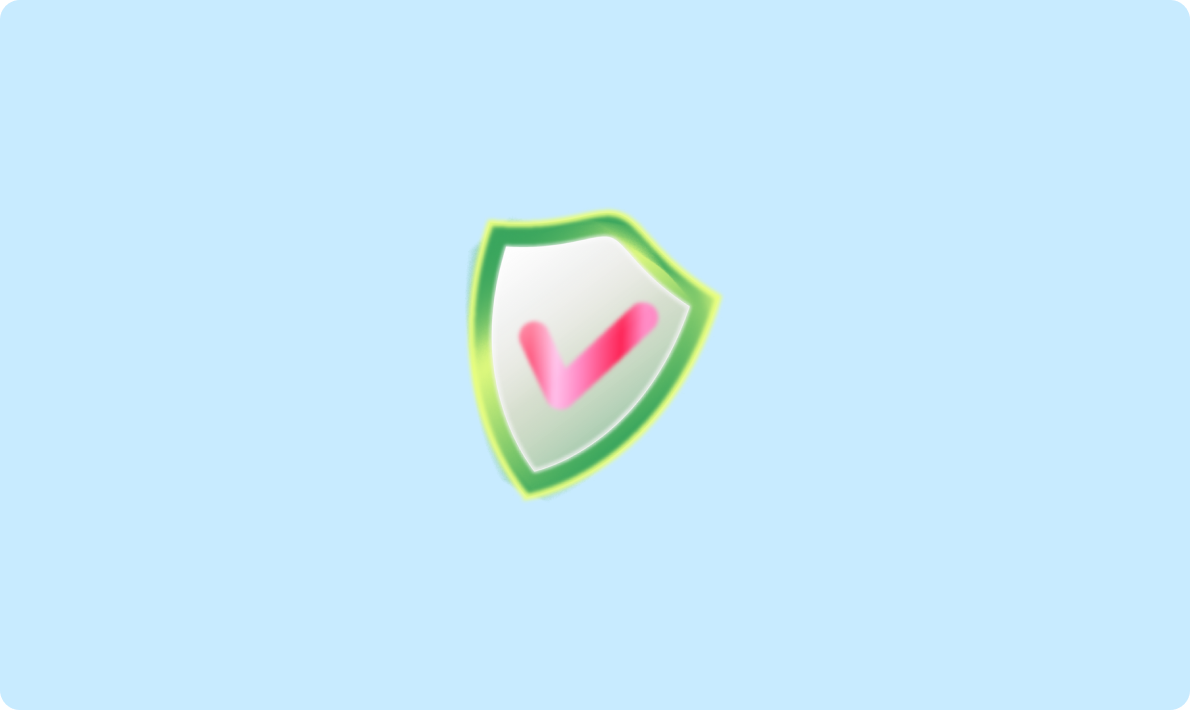所有文章 >
日积月累 >
七步将Chatbot AI聊天机器人添加到您的网站
七步将Chatbot AI聊天机器人添加到您的网站
在当今数字化时代,为网站添加智能聊天机器人已成为提升用户体验、优化客户服务的关键手段。无论是电商平台、企业官网还是个人博客,一个高效且个性化的Chatbot都能显著增强用户互动。本文将以Chatbot.com平台为例,结合其他主流工具(如ChatGPT API和低代码平台),手把手指导初级用户完成聊天机器人的集成,并突出品牌定制化功能。
第一步:选择适合的Chatbot平台
在集成聊天机器人之前,需根据需求选择合适的平台。以下是两类常见方案:
- 无代码/低代码平台(如Chatbot.com或Chatopera)
适合希望快速上线且无编程经验的用户。这类平台提供可视化界面,支持拖拽式配置对话流程,并内置多语言模型和数据分析工具。例如,Chatopera允许用户通过H5控件直接嵌入网站,无需编写代码。
- API驱动型工具(如OpenAI ChatGPT或APISpace)
适合需要深度定制或对接自有系统的开发者。通过调用API,可实现更复杂的逻辑(如结合数据库查询或第三方服务)。例如,APISpace提供预集成的ChatGPT 3.5-Turbo接口,支持通过JSON请求生成对话。
建议:初级用户优先选择无代码平台,以下步骤将以Chatbot.com为例。
第二步:注册并创建您的Chatbot
- 注册账号
访问Chatbot.com,点击“免费试用”或“创建账户”,填写基本信息完成注册。
- 新建机器人
进入控制台后,点击“创建新机器人”,输入名称(如“品牌客服助手”),选择应用场景(如“客户支持”或“销售咨询”)。
- 基础配置
设置默认语言、时区,并上传品牌Logo(建议尺寸120×120像素)。这一步确保机器人外观与品牌视觉一致。
第三步:设计对话流程
Chatbot的核心在于对话逻辑。通过可视化编辑器,您可以定义用户常见问题的应答路径:
- 添加欢迎语
在“开场白”模块中,编写问候语(例如:“您好!欢迎访问[品牌名],请问需要什么帮助?”)。支持插入表情符号或图片以增强亲和力。
- 配置常见问题库
通过“知识库”功能导入FAQ文档,或手动添加问题与答案。例如:
- 用户问:“如何退货?” → 机器人回复退货政策链接及步骤。
- 设置多轮对话
对于复杂场景(如订单查询),使用“分支逻辑”功能引导用户逐步提供信息。例如:
- 用户问:“我的订单状态?” → 机器人要求输入订单号 → 调用API查询并返回结果。
第四步:自定义外观与交互体验
品牌一致性是提升用户信任的关键。在“外观设置”中调整以下参数:
- 颜色与字体
匹配品牌主色调(如#2F80ED),并选择易读的字体(如Roboto)。
- 聊天窗口位置
选择右下角悬浮图标或页面底部嵌入栏,避免遮挡主要内容。
- 触发条件
设置机器人自动弹出的规则,例如:用户停留页面超过30秒,或滚动至底部时触发。
第五步:生成代码并嵌入网站
完成配置后,将Chatbot添加到网站:
- 获取嵌入代码
在Chatbot.com控制台的“部署”页面,选择“网站嵌入”,复制提供的JavaScript代码片段。
- 添加到HTML文件
将代码粘贴至网站</body>标签前。例如:
<script src="https://widget.chatbot.com/v3/your-bot-id.js"></script>
- 验证部署
刷新网站页面,确认聊天窗口正常显示并与机器人测试交互。
第六步:测试与优化
上线前需进行全面测试:
- 功能测试
检查所有预设问答是否准确响应,并模拟用户路径(如中断对话、输入错误信息)。
- 性能监控
利用平台内置的分析工具查看用户活跃时段、常见问题类型及跳出率,优化对话流程。
- A/B测试
对比不同欢迎语或按钮文案的点击率,选择最优方案。
第七步:扩展高级功能(可选)
若需增强机器人能力,可结合以下功能:
- API集成
对接CRM系统或数据库,实现实时数据查询。例如,用户问“我的会员积分?”时,机器人调用API返回结果。
- 多语言支持
为国际用户添加英语、西班牙语等语种,通过“语言切换”模块配置翻译规则。
- 语音交互
集成语音识别API(如百度语音),允许用户通过麦克风输入问题。
我们有何不同?
API服务商零注册
多API并行试用
数据驱动选型,提升决策效率
查看全部API→